
Come comprimere un video senza perdere qualità? [Produttivamente]

Hai problemi a inviare un video a causa delle sue dimensioni? Nel mondo digitale, piccolo è sempre consigliabile. Che tu sia un creatore di video amatoriale o professionista, sapere come comprimere un video è un'abilità preziosa, soprattutto se stai collaborando a un progetto e condividi regolarmente video. Il motivo principale per comprimere un video è quello di facilitare la trasmissione su Internet.
Sfortunatamente, la compressione video può essere difficile se non sai cosa fare. Può anche essere impegnativo poiché può significare perdere la qualità del video. Con le dovute precauzioni, tecniche e il giusto strumento software di compressione video, è possibile comprimere un video senza perdere la sua qualità originale. Dai un'occhiata a questa guida completa su come comprimere la qualità di un video senza perdere qualità.
Video Ultimate Converter è un compressore video gratuito collaudato che ti aiuta a ridurre le dimensioni dei file video. Con Video Ultimate Converter, puoi comprimere le dimensioni del video senza perdere la qualità video, consentendo una trasmissione e una condivisione più semplici.
Le caratteristiche eccezionali di Video Ultimate Converter includono:
Video Ultimate Converter ti consente di comprimere i tuoi video in una dimensione più piccola e gestibile senza compromettere la qualità video. Ecco come comprimere i file video utilizzando Video Ultimate Converter.
01Per iniziare, procedi con l'installazione e l'avvio di Video Converter Ultimate sul tuo computer. Successivamente, utilizza l'e-mail e il codice forniti per completare il processo di registrazione.
02Accedi al "Compressore video" nella sezione "Toolbox". Importa il file video scelto. Personalizza le dimensioni, il nome, il formato, la risoluzione e il bitrate del file di output dopo averlo aggiunto.

03Selezionare la destinazione del video di output. Quindi fai clic sul pulsante "Comprimi" e lascia che il software gestisca la compressione video.

Per saperne di più:
Come convertire video 4K in 1080P senza perdere qualità
[Aggiornato] Esplorare il miglior software di compressione video Discord
VLC è una popolare app per la visualizzazione e l'editing di contenuti multimediali, il che la rende una scelta eccellente per comprimere un video senza comprometterne la qualità. Di seguito sono riportati i passaggi dettagliati per comprimere un file video utilizzando l'app VLC sul tuo computer.
Passaggio 1. Scarica VLC sul tuo computer se non ce l'hai. Installa ed esegui l'app.
Passaggio 2. Fai clic su "Media", quindi scorri verso il basso fino a "Converti/Salva".

Passaggio 3. Fare clic su "Aggiungi", quindi selezionare il file video che si desidera comprimere. È possibile selezionare più file contemporaneamente per la compressione.
Passaggio 4. Aggiungi file, fai clic su "Converti/Salva" per le opzioni di conversione video. Scegli il tipo di conversione dal menu a discesa "Profilo". Per ridurre le dimensioni del file, accedi all'icona "Impostazioni", vai su "Codec video" > "Risoluzione". Regolare manualmente o mantenere le proporzioni con la scala. Al termine, fai clic su "Salva".
Passaggio 5. Scegli la cartella di destinazione facendo clic su "Sfoglia", quindi fai clic su "Avvia" per iniziare la compressione. Potrebbe volerci più tempo se stai comprimendo video di grandi dimensioni.
Potrebbe piacere:
Le 5 migliori soluzioni di compressione di file [compressore video/audio incluso]
Come comprimere un file per risparmiare spazio senza perdere qualità? [Caldo]
Sebbene non sia così ampiamente utilizzato come VLC, Shotcut è anche un modo affidabile per comprimere un video senza spendere soldi. È un software di editing video multipiattaforma gratuito e open source per Linux, Mace Windows.
Segui questi passaggi dettagliati per comprimere i file video utilizzando Shotcut.
Passaggio 1. Scarica e installa Shotcut sul tuo computer.
Passaggio 2. Una volta che l'app è in esecuzione, fai clic su "Apri file" per caricare i tuoi video per la compressione.
Passaggio 3. Fai clic su "Esporta" per esportarlo in un nuovo formato di file. Selezionare il formato ideale dall'elenco delle opzioni disponibili. Prova il formato "H.264 Baseline Profile" poiché è l'opzione preferita per comprimere un video senza perderne la qualità.
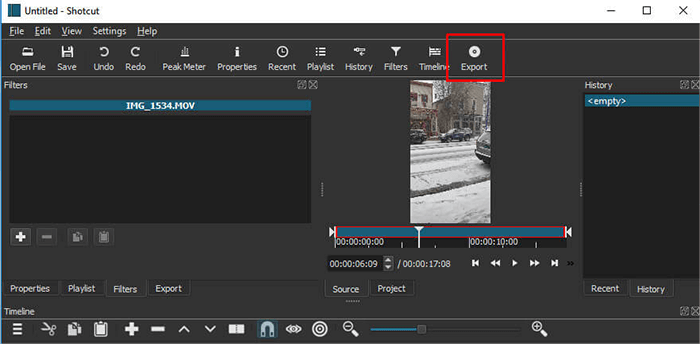
Passaggio 4. È possibile personalizzare ulteriormente le dimensioni del video modificando le impostazioni "Proporzioni" e "Risoluzioni".
Nota: L'utilizzo di questo metodo di compressione video potrebbe richiedere il calcolo manuale delle dimensioni corrette del video, poiché Shotcut non lo fa per te.
Riverside è uno strumento alternativo per comprimere i tuoi file video senza compromettere la qualità video. È basato su browser e viene utilizzato principalmente per registrare audio e video di alta qualità per webinar, podcast, live streaming, ecc. Fortunatamente, Riverside offre anche uno strumento di compressione video online gratuito. Ecco come comprimere i file video utilizzando lo strumento del browser Web di Riverside.
Passaggio 1. Vai alla piattaforma dello strumento di compressione online.
Passaggio 2. Trascina e rilascia il tuo file video o fai clic su "Scegli file" per caricarli.
Passaggio 3. Dal menu a discesa "Metodo di compressione", seleziona "Dimensione file di destinazione (MB)". Nella casella a destra, digita la dimensione del file video desiderata. Seleziona la casella sottostante se desideri rendere il video compatibile con i dispositivi meno recenti. Fai clic su "Applica impostazioni" e sarai in grado di scaricare il tuo video appena ridimensionato per l'uso.
Vedere anche:
Guida su come comprimere i file MP4 [7 metodi introdotti]
I 12 migliori software di conversione video per Windows 11/10/8/7 (gratuito e a pagamento)
Media.io è un compressore video alternativo disponibile online e gratuitamente. Può comprimere video grandi e piccoli senza perdere gran parte della sua qualità. Ecco come comprimere i video su Media.io.
Passaggio 1. Apri Media.io Discord Video Compressor sul tuo browser preferito.
Passaggio 2. Seleziona "Scegli file" per caricare il tuo video per la compressione. Imposta il metodo e la velocità di compressione video. Fare clic sul pulsante "Comprimi" per avviare il processo. Una volta completato il processo, fai clic sul pulsante "Scarica tutto" per salvare i video compressi nella memoria locale.

QuickTime Player è il lettore multimediale predefinito di Apple che include più opzioni per comprimere un video in dimensioni più piccole. Sfortunatamente, è disponibile solo per Mac utenti.
Segui questi passaggi per comprimere un video su Mac utilizzando QuickTime Player senza perdere la qualità del video.
Passaggio 1. Esegui l'applicazione dal tuo computer.
Passaggio 2. Una volta che l'app è in esecuzione, fai clic su "File", quindi su "Apri file".

Passaggio 3. Fare clic su "File", quindi su "Esporta come". A differenza di altri strumenti di compressione video affidabili, QuickTime non offre così tante opzioni. Le opzioni disponibili includono 480p, 720p, 1080p e 4K (se applicabile).
Passaggio 4. Seleziona il formato ideale, quindi esporta il file.
Nota: QuickTime non supporta il ridimensionamento. Pertanto, se desideri ridurre le dimensioni del tuo video, potrebbe essere necessario utilizzare un software alternativo o uno strumento di compressione video.
Come i computer, sia i telefoni Android che gli iPhone possono rappresentare una sfida nella gestione di file video di grandi dimensioni. Questi gadget possono avere uno spazio di archiviazione limitato e alcuni video possono occupare spazi di archiviazione irragionevolmente grandi.
Sfortunatamente, nessuno di questi dispositivi è dotato di app e software di compressione video integrati. Il lato positivo è che Google Play Store e l'App Store iOS offrono diverse app di compressione video gratuite e premium che puoi utilizzare. Basta scaricare qualsiasi app e seguire le istruzioni per comprimere i video sul cellulare.
È importante notare che la maggior parte delle fotocamere degli smartphone consente di regolare le risoluzioni video durante la registrazione di video direttamente dal telefono. Per comprimere le dimensioni dei tuoi video futuri, apri semplicemente l'app della fotocamera del telefono, quindi cerca l'icona dell'impostazione della risoluzione e scegli un nuovo formato di registrazione, preferibilmente più piccolo.
Il caricamento e la condivisione di video di grandi dimensioni può essere un compito faticoso. Ancora peggio, è comprimere manualmente i file video per aggirare i limiti di dimensione del video durante il caricamento e la condivisione. Fortunatamente, uno strumento di compressione video affidabile può aiutarti a comprimere i file video per caricarli e condividerli senza sforzo. Non devi spendere soldi per comprimere i file video.
Sebbene sia possibile utilizzare app o software integrati per computer, come VLC o fotocamere del telefono per ridurre le dimensioni del file video, uno strumento di compressione video dedicato è la migliore alternativa. Video Ultimate Converter è progettato per convertire e comprimere i file video senza perdere qualità. Soprattutto, puoi utilizzare Video Ultimate Converter gratuitamente per convertire file video in batch in modo rapido ed efficiente. Scarica Video Ultimate Converter per comprimere i tuoi video oggi stesso, indipendentemente dalle dimensioni e dal formato del file.
Articoli Correlati:
Come convertire un file AVI in MP4? Risolto in 5 modi efficaci
[Software per vlog] 11 migliori software di editing di vlog per gli amanti dei vlog
Come convertire i video dell'iPhone in MP4 senza perdita di qualità in 7 modi?
Come comprimere le foto su iPhone? 4 modi per ridurre le dimensioni della foto
Come trasferire video di grandi dimensioni da iPhone a PC? Prova 8 metodi qui
Come ritagliare i video di TikTok come un professionista: tecniche e suggerimenti essenziali